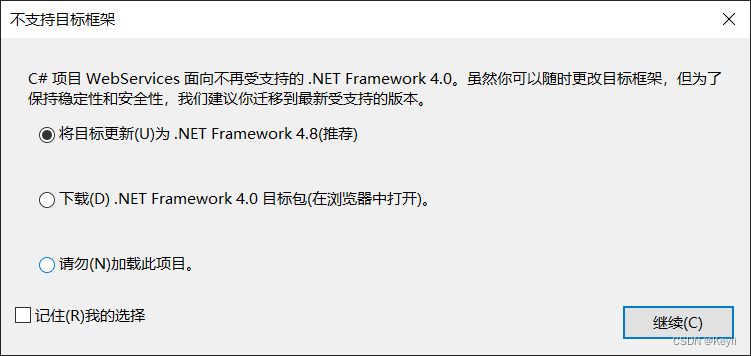如何在 Visual Studio 2022 上安装 .NET Framework 4.0&4.5
如何在 Visual Studio 2022 上安装 .NET Framework 4.0&4.5
为了使用最新的AI技术,把Visual Studio更新到了2022,然后就打不开.NET Framework4.0的旧项目了。
因为VS2022不再原生支持.NET Framework 4.0&4.5, 支持的最低.NET Framework版本是4.6.2,所以需要通过一些方法来支持旧版本的项目。
解决方法
方法1
安装支持.NET Framework 4.0&4.5的Visual Studio版本,如VS2017
方法2
从nuget下载目标框架,然后覆盖系统.NETFramework的v4.0/v4.5
- 官网下载.NET Framework 4.0 或者 .NET Framework 4.5。其它版本可到nuget搜索
- 进入框架页面后,点击右侧的Download package链接下载目标框架
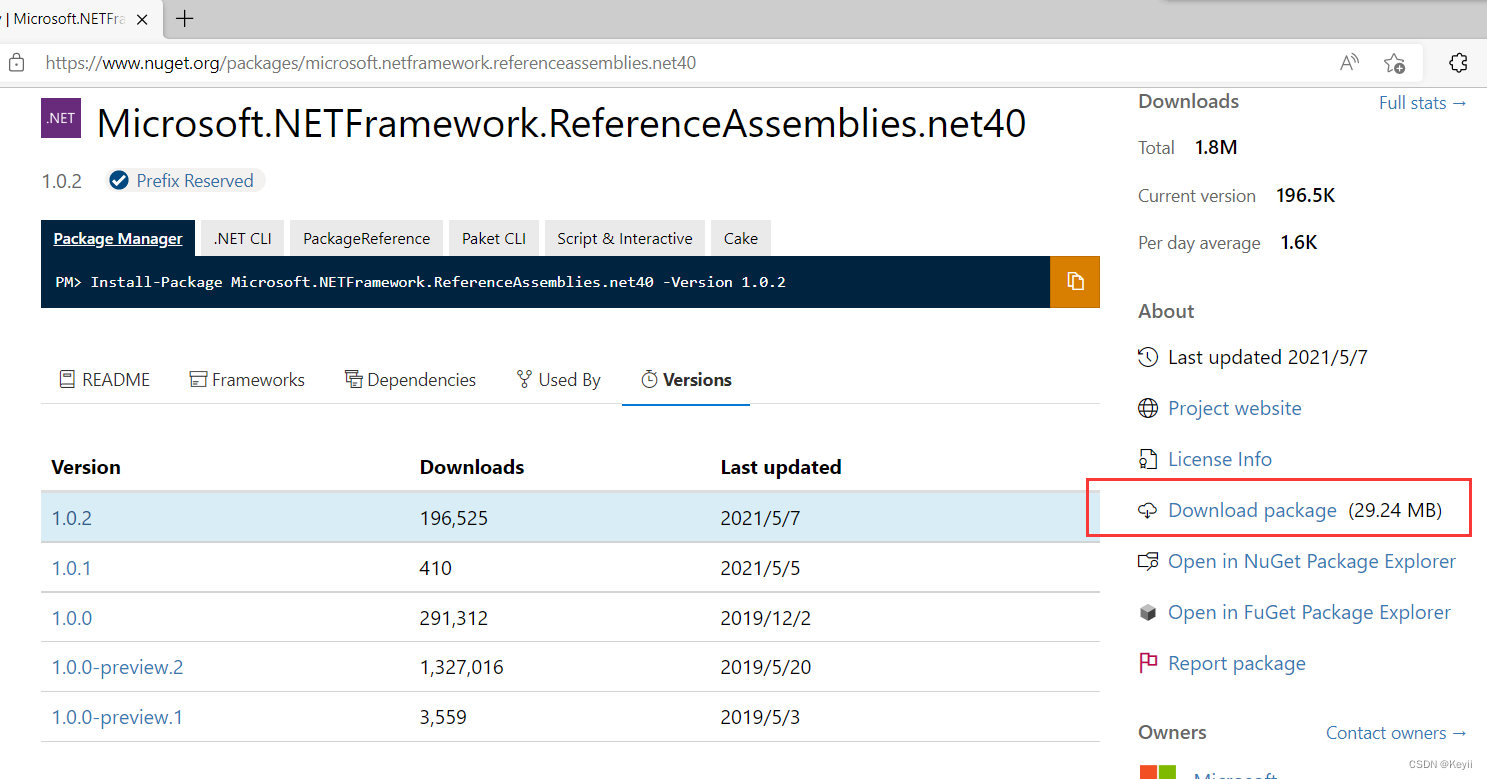
- 把下载的框架文件后缀名从nupkg改成zip,然后解压
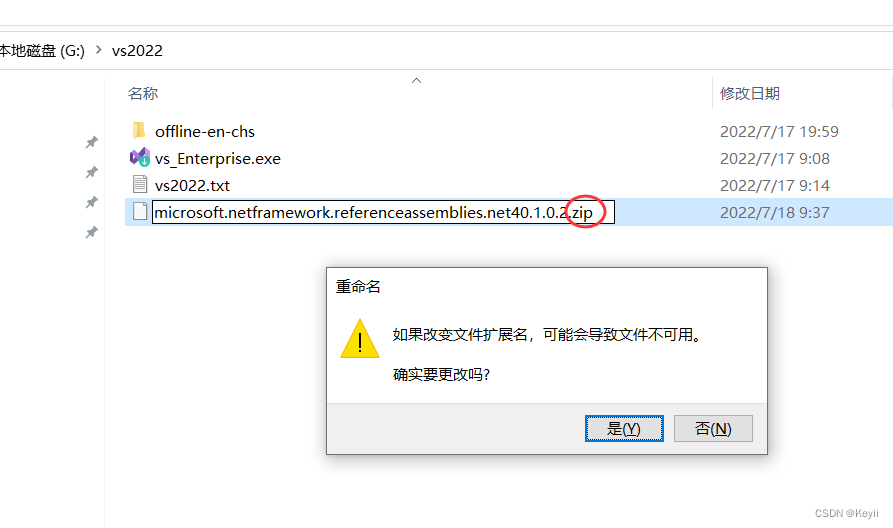
- 将解压目录下
*\build\.NETFramework文件夹内的v4.0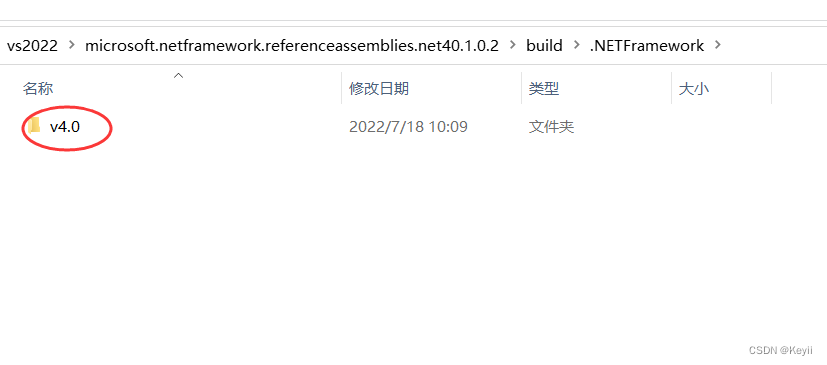 文件夹复制并覆盖到
文件夹复制并覆盖到 C:\Program Files (x86)\Reference Assemblies\Microsoft\Framework\.NETFramework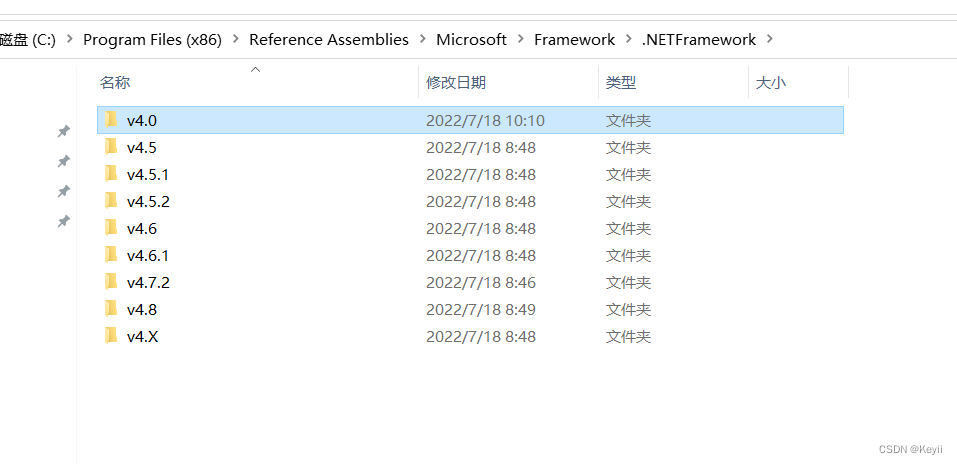
- 重启VS2022重新打开项目,发现已经支持.NET Framework 4.0了
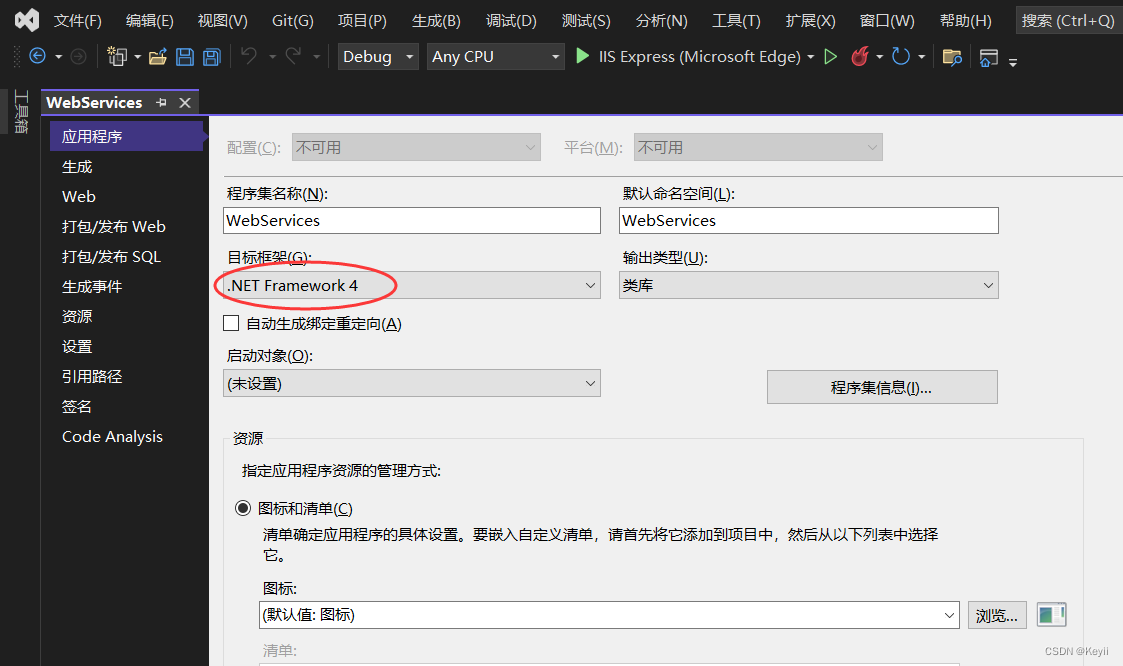
本文由作者按照 CC BY 4.0 进行授权